最近文章更新
- 1966年生产的广州 珠江 SB6-2型 ..
- HD6870/6850全面评测,让你大饱眼..
- 百万现金刚入门 中国7大奢华私人..
- 罕见4G希捷酷鱼系类万转SCSI服务..
- IBM 6x86MX PR333 CPU
- 采用MC68000 CPU的进口老计算机主..
- 1989年IBM-XT机软驱
- BC3型饱和标准电池拆解
- JUKO ST
- Kingston 品牌的CPU
- YAMAHA 719
- intel 30线 内存条
- intel mmx cpu和主板
- 首款xHCI 1.0正式版标准USB 3.0控..
- 《极品飞车:地下狂飙》纹理MOD视..
- USB接口加扩展子卡:影驰神秘GTX..
- 阿里巴巴将发布浏览器 核心不是W..
- 黄仁勋大秀NVIDIA LOGO纹身
- Google Earth上的奇特卫星图片
- 开火!讯景限量版HD 5970详细测试..
相关文章链接
本类文章排行
- 没有光驱也一样安装Windows 7系统..
- 挖掘Windows7隐藏屏保 将桌面变得..
- Windows 7 NVIDIA Edition 2010 ..
- 使用Windows7 BitLocker加密功能
- Windows 7防毒理念之“纵深防御”..
- XP系统开始菜单的右键被禁止的修..
- Windows7系统速度慢 或是颜色校正..
- 挖Windows 7潜能 解IE8主页被修改..
- 用上Windows 7 Ghost可以安心“退..
- Windows7常见问题 系统故障最突出..
- XP系统涌现“内存不能为read”毛..
- Windows XP下用命令找回丢失的系..
- Vista系统开始菜单命令提示
最新新闻资讯
本周下载排行
- ArcSoft TotalMedia Theatre 3 P..
- Windows 7 Build 7600 16385 RTM..
- 《姗姗来迟软件光盘+飞扬PE工具箱..
- MSDN Windows 7 RTL 7600 Ultima..
- Windows 7 Home Premium (x86) -..
- Windows Virtual PC (x86) - (Mu..
- MSDN Windows 7 Language Pack X..
- Windows 7 Language Pack (x64) ..
- Windows 7 Starter (x86) - DVD ..
- Windows 7 Professional (x86) -..
- Windows 7 Language Pack (x86) ..
- Windows 7 Home Premium (x64) -..
- Windows XP Mode (x86, x64) - (..
- 7127.0.090507-1820_x86fre_clie..
- DMG2ISO
本月下载排行
- ArcSoft TotalMedia Theatre 3 P..
- Windows 7 Build 7600 16385 RTM..
- 《姗姗来迟软件光盘+飞扬PE工具箱..
- MSDN Windows 7 RTL 7600 Ultima..
- MSDN Windows 7 Language Pack X..
- Windows 7 Home Premium (x86) -..
- Windows 7 Language Pack (x64) ..
- Windows 7 Professional (x86) -..
- 7127.0.090507-1820_x86fre_clie..
- Windows 7 Professional (x64) -..
- Windows 7 Starter (x86) - DVD ..
- Windows Virtual PC (x86) - (Mu..
- Windows 7 Ultimate (x64) - DVD..
- Lenovo Windows 7 Ultimate OEM ..
- Windows 7 Home Premium (x64) -..
- 阅览次数: 文章来源: 原文作者: 整理日期: 2010-07-06
隐藏在任务栏资源管理器图标的小秘密
隐藏在任务栏资源管理器图标的小秘密
在装完Windows 7的时候,任务栏开始按钮右边是有一个资源管理器的图标的。点击一下,咔嚓,打开的竟然是“库”,而不是计算机。很多朋友对这个“库”很不感冒,希望能直接打开计算机那种模式,就是打开后是磁盘列表的。哪怕,是打开我的文档,也比打开这个库强啊。
之前软媒小编和大家聊过这个资源管理器的explorer.exe 后面支持后缀参数,今天我们也来轻轻动动手,很简单的就能实现直接打开计算机或者我的文档或者你指定的路径。
什么?你都会?哦,继续往下看,下文的这个加英文逗号的方法是很简单的哟!
开始动手——
1、先按住键盘上的shift键,在任务栏资源管理器图标上面点击鼠标右键,在出来的这个右键菜单里面点击最下面的“属性”。哦,如果你不按shift键,出来的菜单可不是一样的。

再看图2——
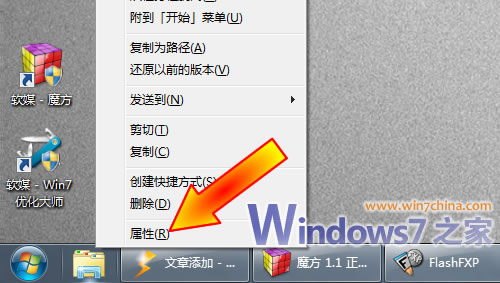
好吧,在这个打开的属性窗口里面,动下手脚,在“目标”那儿,explorer.exe 后面加个空格 ,再加个英文逗号, 点击确定即可。
如下图所示——
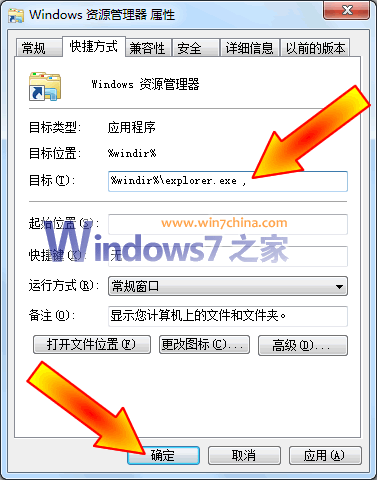
好吧,现在,你再点击这个资源管理器图标,出来的,是不是计算机而不是“库”了?
然后,我们这儿再继续延伸一下下,如果上面把空格后面的英文逗号改成/或者#或者; 等标点符号,是不是点击后出来了“我的文档”?还可以用传统的参数,例如空格后面加上 c: 就指定打开了C盘。
其实,这不算什么大秘密,软媒小编发文章很辛苦,希望已经知道的朋友不要再留言谩骂和讽刺小编有病,有时候付出了却得到了令人心寒的评论文字啊。。。。